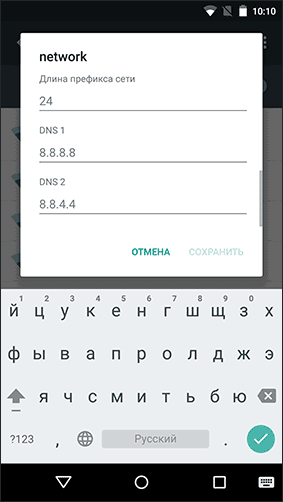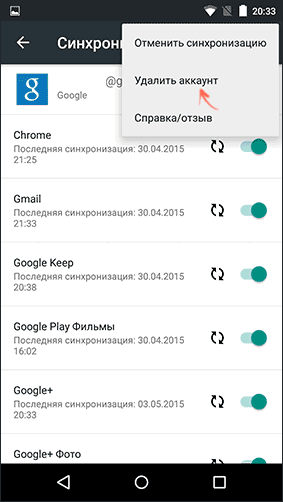How to fix common Google Play Store error codes
How to fix common Google Play Store error codes
![]()
The Google Play Store is the most secure and easily accessible place to grab your essential Android apps and games. While it is a pretty stable app, it is not immune to bugs and issues. Google can present a wide range of unintelligible error codes with no real way to quickly fix the problem. This list of the most common Google Play Store errors codes and their solutions should help you sidestep these annoyances.
Как исправить ошибку 495 при загрузке приложения Android
Сразу перейдем к способам исправления ошибки «не удалось загрузить приложение», их не очень-то много. Описывать способы я буду в том порядке, который, на мой взгляд является предпочтительным для исправления ошибки 495 (первые действия с большей вероятностью помогут и в меньшей степени влияют на параметры Android).
Очистка кэша и обновлений Play Маркет, Диспетчера загрузки
Первый из способов описан почти во всех источниках, которые вы могли найти, прежде чем попасть сюда — это очистка кэша Google Play Маркет. Если вы этого еще не сделали, то следует попробовать его в качестве первого шага.
Для очистки кэша и данных Play Market, зайдите в Настройки — Приложения — Все, и найдите указанное приложение в списке, нажмите по нему.
С помощью кнопок «Очистить кэш» и «Стереть данные» очистите данные магазина. И после этого попробуйте скачать приложение снова. Возможно, ошибка исчезнет. В случае повторения ошибки — снова вернитесь к приложению Play Market и нажмите кнопку «Удалить обновления», после чего попробуйте использовать его снова.
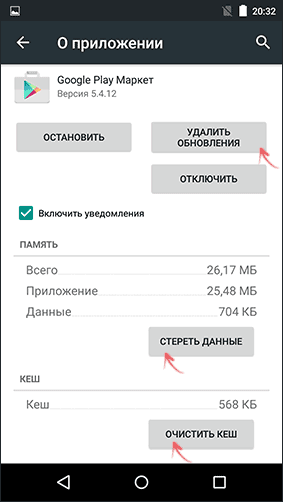
Если и предыдущий пункт не помог, проделайте те же операции по очистке для приложения «Диспетчер загрузки» (кроме удаления обновлений).
Примечание: встречаются рекомендации производить указанные действия в ином порядке для исправления ошибки 495 — отключить Интернет, сначала очистить кэш и данные для Диспетчера загрузок, потом, не подключаясь к сети — для Play Маркет.
Изменения параметров DNS
Следующий шаг — попробовать изменить параметры DNS вашей сети (для подключения по Wi-Fi). Для этого:
- Будучи подключенными к беспроводной сети, зайдите в Настройки — Wi-Fi.
- Нажмите и удерживайте имя сети, потом выберите пункт «Изменить сеть».
- Отметьте пункт «Расширенные настройки» и в пункте «Настройки IP» вместо DHCP поставьте «Пользовательские».
- В полях DNS 1 и DNS 2 введите 8.8.8.8 и 8.8.4.4 соответственно. Остальные параметры изменять не следует, сохраните настройки.

- На всякий случай, отключитесь и снова подключитесь к Wi-Fi.
Готово, проверьте, проявляет ли себя ошибка «Не удается загрузить приложение».
Удаление и повторное создание аккаунта Google
Не стоит использовать этот способ, если ошибка появляется только при определенных условиях, использовании одной конкретной сети или в тех случаях, когда вы не помните своих данных аккаунта Google. Но иногда он может помочь.
Для того, чтобы удалить аккаунт Google с Android устройства, вы должны быть подключены к Интернету, затем:
- Зайдите в Настройки — Аккаунты и в списке аккаунтов нажмите по Google.

- В меню выберите пункт «Удалить аккаунт».
После удаления, там же, через меню Аккаунты заново создайте свой аккаунт Google и вновь попробуйте загрузку приложения.
Кажется, описал все возможные варианты (можно еще попробовать перезагрузить телефон или планшет, но сомнительно, что это поможет) и надеюсь, они помогут в решении проблемы, если только она не вызвана какими-то внешними факторами (о которых я писал в начале инструкции).
А вдруг и это будет интересно:
- Windows 10
- Настройка роутера
- Всё про Windows
- Загрузочная флешка
- Лечение вирусов
- Восстановление данных
- Установка с флешки
- В контакте
- Одноклассники
- Android
Почему бы не подписаться?
Рассылка новых, иногда интересных и полезных, материалов сайта remontka.pro. Никакой рекламы и бесплатная компьютерная помощь подписчикам от автора. Другие способы подписки (ВК, Одноклассники, Телеграм, Facebook, Twitter, Youtube, Яндекс.Дзен)
23.12.2015 в 07:17
Ни один из способов решении ошибки 495 не помогло, сделал сброс телефона, т.ж не помогло, думаете нужно прошить?
23.12.2015 в 10:26
Если была вероятность удалить что-то с root-доступом или сама проблема появилась после перепрошивки, то, возможно, стоит.
23.11.2018 в 17:21
U без полезно прошивать у меня тоже 495 код ошибки и чистил кэш удалял обновление плэй маркета и обновлял снова и обновлял андроид 8.0 орео honor 9 lite бесполезно и вайфай перезагружал вайфай DNS 1 DNS2 менял номер 8.8.8.8 и. Т. Д бесполезно ничего не помогает это скорее всего плей маркет они чета наделали ошибками не может игра скачаться asphalt 9 1гб как я скачиваю игру на 39 мб или на 40 мб нормально устанавливается за 1гб игру или 2гб как установка пошла игры появляется ошибка 495 код и перезагружал толку ноль а когда скачиваться игра 1гб пишет ожидание сети вифи как оно до качалась игра идёт установка и ошибку выдаёт 495 код мне кажется что это Google play ошибку занесли или им звонить надо или техно поддержку сообщить им
17.02.2016 в 23:31
Добрый день! Не работает маркет — ошибка. Сама там налазила, стирала данные, очистила кэш, и, видимо, что-то лишнее настирала, а как теперь исправить — не знаю. Проводила очистку из-за того, что, когда долго не пользовалась маркетом, невозможно было загрузить ничего, загрузка висит очень долго и так бесконечно, но ничего не скачивается, также очень часто всплывало окно с предложением продолжить загрузку, типа я отсроченную загрузку ставила, а я на самом деле ничего не скачивала, и это окно невозможно было убрать, а всплывают оно постоянно. Пробовала создать новый аккаунт — не помогло, маркет не работает, что можете посоветовать?
18.02.2016 в 08:01
Сходу не ответишь. Но самый верный способ — сбросить на заводские настройки (через пункт восстановления и сброса в настройках), предварительно сохранив все важное — фото, контакты и прочее.
20.03.2016 в 17:47
Попробуй поменять дату на точное не знаю мне помогло
30.05.2016 в 20:34
Супер, спасибо больше. Поменять дату помогло
03.06.2016 в 20:31
Я месяц гадаю что с моим смартфоном, но перевести время помогло, интересно почему?
04.06.2016 в 09:59
Так работают протоколы и сертификаты безопасности, дата и время — один из критичных параметров для подтверждения безопасности соединения.
13.01.2017 в 13:22
Спасибо. Фишка с переводом на точное время решила проблему.
28.02.2016 в 19:07
Откат на заводские настройки не помог перепробjвал все что угодно,но ничего не помогает
10.04.2016 в 14:22
Я неделю искала причину этой проблемы! Гугл плей выдавал ошибку 495, браузер и инстаграмм не загружались, будто не было интернета. Хотя другие интернет-приложения работали. Я перелопатила весь интернет и кучу настроек в поисках проблемы. НО! Оказался всему виной установленный накануне антивирус Касперский (уж не знаю настоящий или подделка, скорее всего второе). Короче снесла его нахер и О ЧУДО! Все сразу заработало!
04.09.2016 в 22:30
Спасибо! Снес Касперского — все заработало.
21.04.2016 в 21:32
Cпасибо, статья очень помогла. Удалила аккаунт гугл и установила заново. После этого установилось приложение с плей маркета.
23.07.2018 в 12:11
А после того как вы удалили аккурат гугл, вы создали новый или зашли на тот же??
30.04.2016 в 07:36
Всем привет. 3й месяц не могу перебороть проблему с маркетом ошибка 495. Поменял обычный роуте р на netis2780 и вот тут началась проблема которую не сразу заметил со скачиванием В общем что только я уже не перепробовал, и мту на роутера менял, и прошивки менял, и днсы менял и аккаунты пересоздавал. Не на одном планшете и телефоне ничего не скачивается. Перешустрил кучю тем как эту болячку перебороть, но ничего не помогает. Явно проблема с роутером так как в других сетях все работает. По проводу маркет качает на компе без проблем но по wifi отказывается на отрез. Может какую-то маршрутизацию. Ребята есть какие-то идеи я просто в отчаянии…
30.04.2016 в 08:32
А какие-то фаерволы на уровне роутера присутствуют (я просто с этой моделью не сталкивался)? Попробуйте поотключать, если есть.
Плюс еще один вариант мне за последнее время встретился: нужно разрешить доступ к местоположению в настройках Android, если отключен (как это и почему иногда срабтаывает — не знаю)
09.08.2016 в 09:59
Помогает установка через apk permission, и приложение, которое не устанавливается нужно скачать с другого ресурса, не с плей маркета.
05.09.2016 в 14:41
Добрый день! Не работает маркет — ошибка 495. Гугл плей выдавал ошибку 495, браузер и инстаграмм не загружались, будто не было интернета. Хотя другие интернет-приложения работали. В контакте не всем друзьям можно отправить сообщение и сохранить фото. В одноклассниках фото не отправлялось в сообщениях и обновления не просматривались. Сижу с Wi-Fi, хотя с него же заходится в планшет, два других телефона, на ноутбук. Пробовала зайти с моб.данных-всё работает и скачивается с плэй маркета.
06.09.2016 в 10:21
А попробуйте удалить сохраненную Wi-Fi сеть на телефоне и заново ее найти и подключиться.
16.02.2017 в 12:43
На одном из телефонов самсунг А5 не работает плей маркет через вайфай. Остальные приложения работают в норме от вайфай. От сети сотовой компании все работает.
Пробовал перезагружать, менял настройки в вайфай, ничего не поменялось.
05.05.2017 в 00:23
Выскочила ошибка 495 при попытке обновить приложение Ютуб, и самое интересное что некоторые приложения все таки скачивались, а у многих выскакивала ошибка что я только не пробовал и кэш чистил, стереть данные и дату менял, и ресет у роутора нажимал, и много чего другого пробовал, дошло до того что даже на заводские настройки сбросил телефон, но ничего не помогало, уже думал вирус какой и что нужна перепрошивка, но где-то вычитал что нужно удалить в приложение плей маркет обновление, и о ЧУДО… ВСЕ ЗАРАБОТАЛО!
30.06.2017 в 14:24
После рекомендованных изменений в настройках подключения по WI-FI все приложения пишут, что нет подключения к сети. Однако гаджет информирует, что подключён к сети. Возвращаю настройки WI-FI к прежнему состоянию.
Лишь после удаления обновления PlayMarket всё заработало. Это не единичный случай, когда после обновления приложение отказывается работать, или работает криво, с паузами, задержками и пр.. Для себя вывод, когда приложение нравится, к нему привыкаешь, ни в коем случае не обновлять приложение, иначе рискуешь получить вместо привычного быстро работающего приложения что-то неповоротливое, тяжёлое, с кучей ненужных вам украшательств, дополнительных функций и пр.
04.08.2017 в 21:50
Тоже перерыл кучу сайтов, кучу способ перепробовал. Помогло только удалить аккаунт Google и потом привязать его заново.
01.10.2017 в 20:00
В общем, думал, что спасения нет, но, решение нашлось, написать в настройках значения 8.8.8.8 8.8.4.4, но, немного иначе, заполнил все поля, но не 192.168.1.1, а 192.168.3.1
02.10.2017 в 09:39
Ну это выходит у вас адрес роутера в локальной сети 192.168.3.1, т.е. менялся по сравнению со стандартным.
19.11.2017 в 11:45
Помог сброс DNS 1 до 8.8.8.8 Спасибо!
24.02.2018 в 13:44
Для тех, кому не помогло ничего из описанного здесь: идёте в настройки роутера, отключаете вайфай, меняете имя сети и пароль на новые, включаем, наслаждаемся.
07.10.2018 в 10:35
Время поменять назад или вперед
14.10.2018 в 15:03
спасибо все пошло
25.12.2018 в 15:08
не могу скачать и обновить приложения
26.12.2018 в 11:33
21.01.2019 в 21:47
Для телефона Honor 8 lite. Если не скачиваются приложения c плэй маркета через мобильную сеть, то необходимо зайти в настройки/беспроводные сети/передача данных/сетевые приложения/установленные и системные/ установить галочки напротив Диспетчера загрузки, Сервисы Google Play, Google Play Market. У меня всё стало скачиваться!
24.01.2019 в 19:36
Honor 8x,выскакивает ошибка 495 при загрузке через вай фай приложения которые весят больше 1.5 гига, а еще во время загрузки сама загрузка обрывается примерно на 300-400 мегабайт и пишет ожидание сети вай фай,хотя с сетью всё в порядке. Через мобильные данные таких проблем нету
16.07.2019 в 22:53
Начинает скачиваться и ошибка 495. Решено! Отключена фоновая передача данных в менеджере загрузок.
В приложениях и в активных я его не нашел. Нашел только через: настройки-оперативная память- использование памяти, вот там он зарыт и в нем должна быть включена фоновая передача данных, если она отключена, то скачиваются только очень легкие приложения. Андроид 7
htc 10evo. Всем удачи.
В приложении com android phone произошла ошибка
Если на экране вашего устройства появилась надпись: “В приложении телефон произошла ошибка”, то решить проблему можно несколькими способами.
Ошибка com android phone – первый способ устранения
Сначала попробуем устранить самую распространённую проблему:
- зайдите в “Настройки”
- выберите пункт “Дата и время”
- уберите галочку “Дата и время сети”
- перезагрузите телефон и исправьте время, если оно неверное

В большинстве случаев этот способ помогает устранить ошибку, но если вам он не помог, то существуют ещё методы, о которых вы можете прочесть ниже.
Устранить ошибку com android phone – второй способ
- зайдите в “Настройки”
- выберите пункт “Приложения”
- перейдите на вкладку “Все”
- найдите приложение под названием “Телефон (com.android.phone)”
- нажмите на кнопку “Стереть данные” и “Очистить кэш”
- перезагрузите смартфон и проверьте работу телефона
Устранить ошибку com android phone – третий способ
Для реализации данного метода нужно скачать в Play Market приложение “Звонилка”.
Для этого набираем в поиске Маркета “Звонилка” и выбираем любое понравившееся приложение, оно заменит стандартное меню набора телефона, а также вызовов и ошибка android com должна исчезнуть.
Устранить ошибку com android phone – четвёртый способ
Напоследок остался самый радикальный способ решения проблемы. Этим методом можно устранить не только ошибку com android phone. А именно: сброс к заводским настройкам или перепрошивка телефона.
Советуем ознакомиться с нашей статьёй Как сделать бэкап, чтобы сохранить все ваши данные.
Надеемся вы смогли исправить ошибку телефона и если такая ошибка когда-нибудь повторится, вы будете знать как её устранить. Если проблема не исчезла – пиши в комментариях, будем рады помочь.
Ошибки Play Market
Мы рассмотрим самые распространённые ошибки, которые могут возникнуть на вашем устройстве Android при использовании Play Market.
Ошибка 498
Эта ошибка возникает, если загрузка приложения из Play Market была прервана. Вероятная причина возникновения ошибки — нехватка места в кэше устройства. Следовательно, для устранения проблемы необходимо очистить кэш. Удалите ненужные файлы и приложения на устройстве. Можете сделать это с помощью специальных приложений или вручную.

Нажмите кнопку «Очистить кэш» приложения
Если это не помогло, другим решением может быть отключение, а затем включение синхронизации сервисов Google. Для этого:
- Зайдите в настройки вашего устройства.
- Выберите раздел «Аккаунты».

В настройках устройства переходим на вкладку «Аккаунты»

Выбираем аккаунт Google и снимаем все галочки синхронизации
Видео: как исправить ошибку 498 в Play Market

Ошибка 902
Если ошибка 902 не даёт вам скачать приложение, стоит проверить следующее:
- является ли приложение проверенным и рабочим;
- не устанавливали ли вы его ранее. Если это приложение или более старая его версия была установлена на вашем устройстве ранее, полностью удалите его с устройства и повторите попытку загрузки.
Ошибка 903
Для исправления этой ошибки может помочь удаление аккаунта Google. Для этого стоит предпринять следующее:
- В настройках выберите раздел «Аккаунты».
- Выберите Google и удалите доступные аккаунты.

Удалите привязанные к устройству аккаунты Google
Ошибка 905
Это ошибка появилась после одного из обновлений программного обеспечения на Android. Возникала она на всех версиях устройств Android и иногда не позволяла использовать Google Play.

Если появляется сообщение об ошибке 905, стоит задуматься об обновлении до новой версии Play Market
В новых версиях она уже исправлена, но если вы уже пострадали от этой ошибки, приложение может не обновиться самостоятельно до новой версии. В таком случае сделайте следующее:
- В настройках вашего устройства выберите «Приложения».
- Найдите в списке Google Play Маркет.

Выберите Google Play Маркет в списке приложений

Нажмите «Удалить обновления»
Видео: как исправить ошибку 905 в Play Market

Ошибка 906
Эта ошибка может проявиться не только при установке, но и при обновлении приложений. Чтобы её устранить, зачастую достаточно просто предпринять ещё одну попытку установки приложения или его обновления.

Ошибка 906 в Play Market часто возникает при попытке обновления приложений
Если же эта ошибка появляется повторно, помогут следующие действия:
- Попробуйте выключить устройство и извлечь карту памяти. Затем вставьте её обратно и включите устройство.
- Выберите установленное на карту памяти приложение, которое выдаёт эту ошибку, и нажмите «Переместить».
- Когда приложение будет перенесено в память телефона, вновь попробуйте установить его.
Если этот метод не помог, может помочь очистка кэша Google Play. Для этого:
- В настройках устройства выберите раздел «Приложения».
- Найдите там приложение «Сервисы Google Play».

Очистите кэш приложений Google
Также может помочь и сброс вашего аккаунта, как это было описано выше для ошибки 903.
Ошибка 907
Эта ошибка часто проходит сама собой и решается методами, которые уже описаны в этой статье.

Ошибка 907 в Play Market часто возникает на новых устройствах
Вам может помочь:
- извлечение SD карты или перенос приложения в память устройства;
- чистка кэша сервисов Google;
- удаление и установка вновь обновлений Google Play Маркет.
Главное отличие этой ошибки от предыдущих — чаще всего она возникает на относительно новых версиях Android, начиная от 4.4 и выше.
Ошибка 911
Эта ошибка также может быть решена стандартными методами, но при этом может быть вызвана также и нестабильным соединением с сетью. Убрать её можно следующими способами:
- если вы пытаетесь установить приложение через wi-fi, убедитесь в его стабильности и защищенности;
- попробуйте установить обновление, используя мобильный интернет, если ваш тариф это позволяет;
- проверьте настройки вашего интернет-подключения и убедитесь, что вы авторизованы в сети wi-fi, которую используете.
Ошибка 919
Если эта ошибка возникла — ваше устройство считает, что для установки этого приложения недостаточно места. Речь идёт именно про внутреннюю память устройства. Даже если это не является действительностью, проще всего удалить несколько приложений из памяти устройство или же перенести их на SD карту.

Ошибка 919 возникает из-за недостатка памяти
Ошибка 920
Эта версия ошибки в основном возникает на устройствах с неофициальной прошивкой. Способы её решения уже не единожды упоминались в этой статье, и любой из них может вам помочь. Попробуйте следующие варианты:
- почистите кэш сервисами Google;
- пересоздайте или смените учётную запись;
- проверьте и при необходимости отрегулируйте стабильность интернет-соединения.
Кроме этого стоит попробовать и кое-что новенькое. А именно:
- перезагрузите своё устройство. Это позволит убедиться, что никакие фоновые процессы не мешают установке;
- произведите установку через компьютер. Таким образом, вы не только избежите проблем с подключением во время установки, но и обойдёте эту или подобные ошибки. Устанавливать приложения можно также через Google Market, войдя в тот же аккаунт, что вы используете на своём телефоне.
Ошибки 921, 923, 924, 926, 927, 932, 933, 936, 940, 941, 943, 951, 960, 961, 963, 964, 972
Эти ошибки могут выглядеть по-разному, но на самом деле возникают также при попытке установки или обновления приложений и решаются уже упомянутыми методами:
- очистите кэш сервисов Google;
- удалите и вновь создайте аккаунт Google;
- убедитесь в качестве интернет-соединения;
- переустановите обновления для сервисов Google;
- убедитесь, что для установки приложений достаточно места в памяти устройства;
- если приложение, которое вы устанавливаете, было установлено ранее, убедитесь, что оно полностью удалено.
Любой из способов, описанных в этой статье, может помочь вам и, если вы попробуете их все, проблема наверняка будет решена. Разные ошибки могут быть столь похожи потому, что проявляются на разных версиях устройств на базе Android.

Ошибка 921 решается стандартными методами
В приложении com android phone произошла ошибка
Если на экране вашего устройства появилась надпись: “В приложении телефон произошла ошибка”, то решить проблему можно несколькими способами.
Ошибка com android phone – первый способ устранения
Сначала попробуем устранить самую распространённую проблему:
- зайдите в “Настройки”
- выберите пункт “Дата и время”
- уберите галочку “Дата и время сети”
- перезагрузите телефон и исправьте время, если оно неверное

В большинстве случаев этот способ помогает устранить ошибку, но если вам он не помог, то существуют ещё методы, о которых вы можете прочесть ниже.
Устранить ошибку com android phone – второй способ
- зайдите в “Настройки”
- выберите пункт “Приложения”
- перейдите на вкладку “Все”
- найдите приложение под названием “Телефон (com.android.phone)”
- нажмите на кнопку “Стереть данные” и “Очистить кэш”
- перезагрузите смартфон и проверьте работу телефона
Устранить ошибку com android phone – третий способ
Для реализации данного метода нужно скачать в Play Market приложение “Звонилка”.
Для этого набираем в поиске Маркета “Звонилка” и выбираем любое понравившееся приложение, оно заменит стандартное меню набора телефона, а также вызовов и ошибка android com должна исчезнуть.
Устранить ошибку com android phone – четвёртый способ
Напоследок остался самый радикальный способ решения проблемы. Этим методом можно устранить не только ошибку com android phone. А именно: сброс к заводским настройкам или перепрошивка телефона.
Советуем ознакомиться с нашей статьёй Как сделать бэкап, чтобы сохранить все ваши данные.
Надеемся вы смогли исправить ошибку телефона и если такая ошибка когда-нибудь повторится, вы будете знать как её устранить. Если проблема не исчезла – пиши в комментариях, будем рады помочь.
Как исправить ошибку 495 при загрузке приложения Android
Сразу перейдем к способам исправления ошибки «не удалось загрузить приложение», их не очень-то много. Описывать способы я буду в том порядке, который, на мой взгляд является предпочтительным для исправления ошибки 495 (первые действия с большей вероятностью помогут и в меньшей степени влияют на параметры Android).
Очистка кэша и обновлений Play Маркет, Диспетчера загрузки
Первый из способов описан почти во всех источниках, которые вы могли найти, прежде чем попасть сюда — это очистка кэша Google Play Маркет. Если вы этого еще не сделали, то следует попробовать его в качестве первого шага.
Для очистки кэша и данных Play Market, зайдите в Настройки — Приложения — Все, и найдите указанное приложение в списке, нажмите по нему.
С помощью кнопок «Очистить кэш» и «Стереть данные» очистите данные магазина. И после этого попробуйте скачать приложение снова. Возможно, ошибка исчезнет. В случае повторения ошибки — снова вернитесь к приложению Play Market и нажмите кнопку «Удалить обновления», после чего попробуйте использовать его снова.
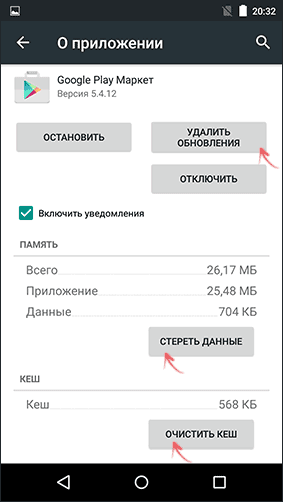
Если и предыдущий пункт не помог, проделайте те же операции по очистке для приложения «Диспетчер загрузки» (кроме удаления обновлений).
Примечание: встречаются рекомендации производить указанные действия в ином порядке для исправления ошибки 495 — отключить Интернет, сначала очистить кэш и данные для Диспетчера загрузок, потом, не подключаясь к сети — для Play Маркет.
Изменения параметров DNS
Следующий шаг — попробовать изменить параметры DNS вашей сети (для подключения по Wi-Fi). Для этого:
- Будучи подключенными к беспроводной сети, зайдите в Настройки — Wi-Fi.
- Нажмите и удерживайте имя сети, потом выберите пункт «Изменить сеть».
- Отметьте пункт «Расширенные настройки» и в пункте «Настройки IP» вместо DHCP поставьте «Пользовательские».
- В полях DNS 1 и DNS 2 введите 8.8.8.8 и 8.8.4.4 соответственно. Остальные параметры изменять не следует, сохраните настройки.

- На всякий случай, отключитесь и снова подключитесь к Wi-Fi.
Готово, проверьте, проявляет ли себя ошибка «Не удается загрузить приложение».
Удаление и повторное создание аккаунта Google
Не стоит использовать этот способ, если ошибка появляется только при определенных условиях, использовании одной конкретной сети или в тех случаях, когда вы не помните своих данных аккаунта Google. Но иногда он может помочь.
Для того, чтобы удалить аккаунт Google с Android устройства, вы должны быть подключены к Интернету, затем:
- Зайдите в Настройки — Аккаунты и в списке аккаунтов нажмите по Google.

- В меню выберите пункт «Удалить аккаунт».
После удаления, там же, через меню Аккаунты заново создайте свой аккаунт Google и вновь попробуйте загрузку приложения.
Кажется, описал все возможные варианты (можно еще попробовать перезагрузить телефон или планшет, но сомнительно, что это поможет) и надеюсь, они помогут в решении проблемы, если только она не вызвана какими-то внешними факторами (о которых я писал в начале инструкции).
А вдруг и это будет интересно:
- Windows 10
- Настройка роутера
- Всё про Windows
- Загрузочная флешка
- Лечение вирусов
- Восстановление данных
- Установка с флешки
- В контакте
- Одноклассники
- Android
Почему бы не подписаться?
Рассылка новых, иногда интересных и полезных, материалов сайта remontka.pro. Никакой рекламы и бесплатная компьютерная помощь подписчикам от автора. Другие способы подписки (ВК, Одноклассники, Телеграм, Facebook, Twitter, Youtube, Яндекс.Дзен)
23.12.2015 в 07:17
Ни один из способов решении ошибки 495 не помогло, сделал сброс телефона, т.ж не помогло, думаете нужно прошить?
23.12.2015 в 10:26
Если была вероятность удалить что-то с root-доступом или сама проблема появилась после перепрошивки, то, возможно, стоит.
23.11.2018 в 17:21
U без полезно прошивать у меня тоже 495 код ошибки и чистил кэш удалял обновление плэй маркета и обновлял снова и обновлял андроид 8.0 орео honor 9 lite бесполезно и вайфай перезагружал вайфай DNS 1 DNS2 менял номер 8.8.8.8 и. Т. Д бесполезно ничего не помогает это скорее всего плей маркет они чета наделали ошибками не может игра скачаться asphalt 9 1гб как я скачиваю игру на 39 мб или на 40 мб нормально устанавливается за 1гб игру или 2гб как установка пошла игры появляется ошибка 495 код и перезагружал толку ноль а когда скачиваться игра 1гб пишет ожидание сети вифи как оно до качалась игра идёт установка и ошибку выдаёт 495 код мне кажется что это Google play ошибку занесли или им звонить надо или техно поддержку сообщить им
17.02.2016 в 23:31
Добрый день! Не работает маркет — ошибка. Сама там налазила, стирала данные, очистила кэш, и, видимо, что-то лишнее настирала, а как теперь исправить — не знаю. Проводила очистку из-за того, что, когда долго не пользовалась маркетом, невозможно было загрузить ничего, загрузка висит очень долго и так бесконечно, но ничего не скачивается, также очень часто всплывало окно с предложением продолжить загрузку, типа я отсроченную загрузку ставила, а я на самом деле ничего не скачивала, и это окно невозможно было убрать, а всплывают оно постоянно. Пробовала создать новый аккаунт — не помогло, маркет не работает, что можете посоветовать?
18.02.2016 в 08:01
Сходу не ответишь. Но самый верный способ — сбросить на заводские настройки (через пункт восстановления и сброса в настройках), предварительно сохранив все важное — фото, контакты и прочее.
20.03.2016 в 17:47
Попробуй поменять дату на точное не знаю мне помогло
30.05.2016 в 20:34
Супер, спасибо больше. Поменять дату помогло
03.06.2016 в 20:31
Я месяц гадаю что с моим смартфоном, но перевести время помогло, интересно почему?
04.06.2016 в 09:59
Так работают протоколы и сертификаты безопасности, дата и время — один из критичных параметров для подтверждения безопасности соединения.
13.01.2017 в 13:22
Спасибо. Фишка с переводом на точное время решила проблему.
28.02.2016 в 19:07
Откат на заводские настройки не помог перепробjвал все что угодно,но ничего не помогает
10.04.2016 в 14:22
Я неделю искала причину этой проблемы! Гугл плей выдавал ошибку 495, браузер и инстаграмм не загружались, будто не было интернета. Хотя другие интернет-приложения работали. Я перелопатила весь интернет и кучу настроек в поисках проблемы. НО! Оказался всему виной установленный накануне антивирус Касперский (уж не знаю настоящий или подделка, скорее всего второе). Короче снесла его нахер и О ЧУДО! Все сразу заработало!
04.09.2016 в 22:30
Спасибо! Снес Касперского — все заработало.
21.04.2016 в 21:32
Cпасибо, статья очень помогла. Удалила аккаунт гугл и установила заново. После этого установилось приложение с плей маркета.
23.07.2018 в 12:11
А после того как вы удалили аккурат гугл, вы создали новый или зашли на тот же??
30.04.2016 в 07:36
Всем привет. 3й месяц не могу перебороть проблему с маркетом ошибка 495. Поменял обычный роуте р на netis2780 и вот тут началась проблема которую не сразу заметил со скачиванием В общем что только я уже не перепробовал, и мту на роутера менял, и прошивки менял, и днсы менял и аккаунты пересоздавал. Не на одном планшете и телефоне ничего не скачивается. Перешустрил кучю тем как эту болячку перебороть, но ничего не помогает. Явно проблема с роутером так как в других сетях все работает. По проводу маркет качает на компе без проблем но по wifi отказывается на отрез. Может какую-то маршрутизацию. Ребята есть какие-то идеи я просто в отчаянии…
30.04.2016 в 08:32
А какие-то фаерволы на уровне роутера присутствуют (я просто с этой моделью не сталкивался)? Попробуйте поотключать, если есть.
Плюс еще один вариант мне за последнее время встретился: нужно разрешить доступ к местоположению в настройках Android, если отключен (как это и почему иногда срабтаывает — не знаю)
09.08.2016 в 09:59
Помогает установка через apk permission, и приложение, которое не устанавливается нужно скачать с другого ресурса, не с плей маркета.
05.09.2016 в 14:41
Добрый день! Не работает маркет — ошибка 495. Гугл плей выдавал ошибку 495, браузер и инстаграмм не загружались, будто не было интернета. Хотя другие интернет-приложения работали. В контакте не всем друзьям можно отправить сообщение и сохранить фото. В одноклассниках фото не отправлялось в сообщениях и обновления не просматривались. Сижу с Wi-Fi, хотя с него же заходится в планшет, два других телефона, на ноутбук. Пробовала зайти с моб.данных-всё работает и скачивается с плэй маркета.
06.09.2016 в 10:21
А попробуйте удалить сохраненную Wi-Fi сеть на телефоне и заново ее найти и подключиться.
16.02.2017 в 12:43
На одном из телефонов самсунг А5 не работает плей маркет через вайфай. Остальные приложения работают в норме от вайфай. От сети сотовой компании все работает.
Пробовал перезагружать, менял настройки в вайфай, ничего не поменялось.
05.05.2017 в 00:23
Выскочила ошибка 495 при попытке обновить приложение Ютуб, и самое интересное что некоторые приложения все таки скачивались, а у многих выскакивала ошибка что я только не пробовал и кэш чистил, стереть данные и дату менял, и ресет у роутора нажимал, и много чего другого пробовал, дошло до того что даже на заводские настройки сбросил телефон, но ничего не помогало, уже думал вирус какой и что нужна перепрошивка, но где-то вычитал что нужно удалить в приложение плей маркет обновление, и о ЧУДО… ВСЕ ЗАРАБОТАЛО!
30.06.2017 в 14:24
После рекомендованных изменений в настройках подключения по WI-FI все приложения пишут, что нет подключения к сети. Однако гаджет информирует, что подключён к сети. Возвращаю настройки WI-FI к прежнему состоянию.
Лишь после удаления обновления PlayMarket всё заработало. Это не единичный случай, когда после обновления приложение отказывается работать, или работает криво, с паузами, задержками и пр.. Для себя вывод, когда приложение нравится, к нему привыкаешь, ни в коем случае не обновлять приложение, иначе рискуешь получить вместо привычного быстро работающего приложения что-то неповоротливое, тяжёлое, с кучей ненужных вам украшательств, дополнительных функций и пр.
04.08.2017 в 21:50
Тоже перерыл кучу сайтов, кучу способ перепробовал. Помогло только удалить аккаунт Google и потом привязать его заново.
01.10.2017 в 20:00
В общем, думал, что спасения нет, но, решение нашлось, написать в настройках значения 8.8.8.8 8.8.4.4, но, немного иначе, заполнил все поля, но не 192.168.1.1, а 192.168.3.1
02.10.2017 в 09:39
Ну это выходит у вас адрес роутера в локальной сети 192.168.3.1, т.е. менялся по сравнению со стандартным.
19.11.2017 в 11:45
Помог сброс DNS 1 до 8.8.8.8 Спасибо!
24.02.2018 в 13:44
Для тех, кому не помогло ничего из описанного здесь: идёте в настройки роутера, отключаете вайфай, меняете имя сети и пароль на новые, включаем, наслаждаемся.
07.10.2018 в 10:35
Время поменять назад или вперед
14.10.2018 в 15:03
спасибо все пошло
25.12.2018 в 15:08
не могу скачать и обновить приложения
26.12.2018 в 11:33
21.01.2019 в 21:47
Для телефона Honor 8 lite. Если не скачиваются приложения c плэй маркета через мобильную сеть, то необходимо зайти в настройки/беспроводные сети/передача данных/сетевые приложения/установленные и системные/ установить галочки напротив Диспетчера загрузки, Сервисы Google Play, Google Play Market. У меня всё стало скачиваться!
24.01.2019 в 19:36
Honor 8x,выскакивает ошибка 495 при загрузке через вай фай приложения которые весят больше 1.5 гига, а еще во время загрузки сама загрузка обрывается примерно на 300-400 мегабайт и пишет ожидание сети вай фай,хотя с сетью всё в порядке. Через мобильные данные таких проблем нету
16.07.2019 в 22:53
Начинает скачиваться и ошибка 495. Решено! Отключена фоновая передача данных в менеджере загрузок.
В приложениях и в активных я его не нашел. Нашел только через: настройки-оперативная память- использование памяти, вот там он зарыт и в нем должна быть включена фоновая передача данных, если она отключена, то скачиваются только очень легкие приложения. Андроид 7
htc 10evo. Всем удачи.
Common Google Play Store errors:
- Error 944 / “Error retrieving information from the server “/ rpc: s-5: AEC-0
- Error 941 / 927 / 504 / 495 / 413 / 406 / 110 / rh01 / rpc:aec:0 / 100 / 194 / 905 / 920 / 924 / 940 / 961
- Error DF-BPA-09 / 18
- Error DF-DLA-15 / 8 / 20 / 498 / 497 / 941
- Error 103
- Error 919 / 101 / 923 / 921
- Error 491 / 923
- Error 403
- Error 927
- Error 481
- Error 911
- Error BM-GVHD-06
- Authentication required error / Error 501
Error 944 / “Error retrieving information from the server “/ rpc: s-5: AEC-0
We’ll start off with a simple and one of the most common Google Play Store error codes. Error 944 appears when the Google Play Store servers are offline, or if they’re suffering from some connectivity issue. The best solution is to just wait a little while and try again, rather than messing around with app settings. This can be annoying, but if you get this message at least you know there is nothing wrong with your phone!
Error 941 / 927 / 504 / 495 / 413 / 406 / 110 / rh01 / rpc:aec:0 / 492
If you’ve had problems downloading apps from the Play Store, you’ve likely come across the Error 495, 110, or one of the other Play Store error codes above. They all indicate slightly different download problems, but they all share the same solution. To fix any one of them, you’re probably going to need a new Google ID assigned to your device, but that’s not too hard to do.
For starters, delete your Google Play Store data by heading over to Settings > Apps & notifications > See all apps > Google Play Store > Storage & cache > Clear storage & Clear cache. Check if this has fixed your problem. If not, then you’ll want to delete your data from the Google Services Framework too, which can also be found under the apps. This will give you a new Google ID on your devices, almost as if you’d factory reset it. However, this new ID has the downside of messing up some apps, at least temporarily, so you might have to reinstall any apps that suddenly have problems.
If you’re still running into issues after that, you’ll have to delete your Google account from your device. Do do this, and re-add it back after a restart, head on over to Settings > Accounts > Add account > Google.
Error DF-BPA-09 / 18

The character mishmash above is another fairly common Play Store error code, this time related to trying to download a purchased app. Unfortunately trying over and over again won’t make the issue go away, but a quick clear of the Play Store app data will solve it quickly. Just clear data under general Settings > Apps & notifications > See all apps > Google Services Framework > Storage & cache > Clear storage & Clear cache.
This problem is sometimes on Google’s end too, so the above method may not work every time. If that’s the case, log into the Google Play Store from your PC and push the download to your device.
Error DF-DLA-15 / 8 / 20 / 498 / 497 / 941
Another wordy looking Play Store error code, but this one relates to app updates or new downloads. The best way to flush out this problem is to clear the cache and data from the Play Store app and try again.
To do this, head to Settings > Apps & notifications > See all apps > Google Play Store > Storage & cache > Clear storage & Clear cache. If this doesn’t work, try removing, and re-adding your Google account.
With these errors, it might also help to wipe the phone’s cache partition (if it has this feature). To do so, first, turn off the phone. Press and hold the volume down key and power button for a few seconds. Release the buttons when the smart menu appears. Use the volume keys to navigate to the recovery menu and press the power button to select “recovery mode.” (in some phones, just the first step is enough to open the recovery menu directly). Use the volume keys again to navigate to “wipe cache partition.”
Error 103
Error 103 occurs when there’s a compatibility problem between your device and the app you’re trying to install. Usually, Google won’t allow you to install incompatible apps, but sometimes there’s a bug or server error that can cause conflicts to occur.
The best solution is to wait this one out. It is often a server side issue dealing with application signatures. The Play Store will eventually update to make sure your phone receives the right package. Although lingering issues should be reported to Google Support for them to look into.
Error 919 / 101 / 923 / 921
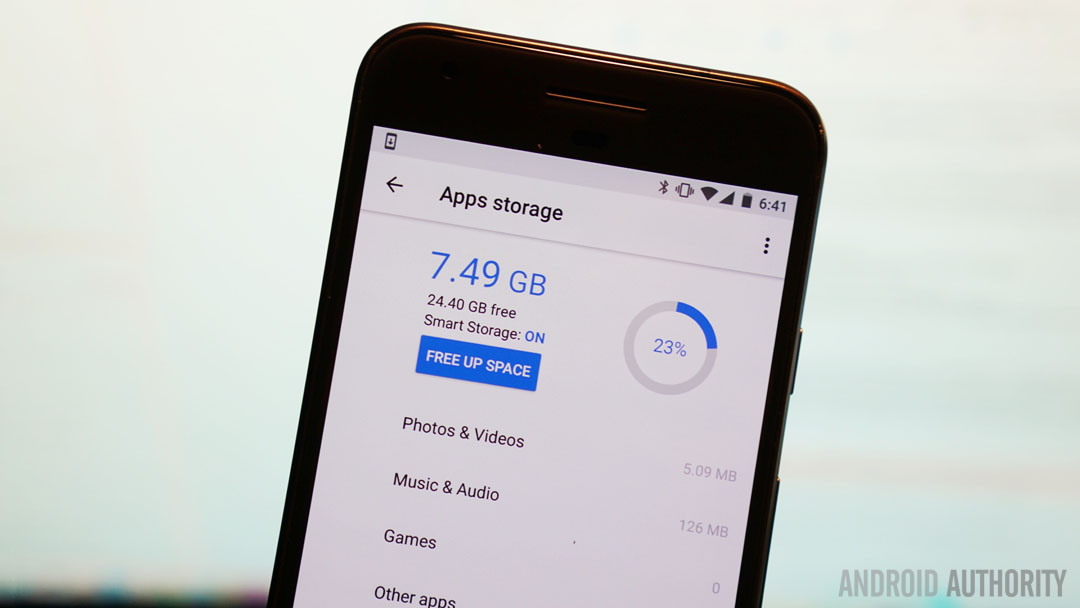
This Google Play Store error is a pretty simple one to fix. It just means there isn’t enough space on your device to fully install or update an app. Removing some unused apps is a good place to start, followed by pictures, videos, or music.
Error 491 / 923
491, unfortunately, means that downloads and updates are impossible, so something has gone seriously wrong somewhere. To fix this error, you will need to remove and then add the same or a new Google account to your device.
Go to your device’s Settings > Accounts, click on the account and then press Remove account. Restart your smartphone or tablet, then go back into Settings > Accounts > Add account again to log back into your account. Finally, go into Settings > Apps & notifications > See all apps > Google Play Services > Storage & cache > Clear storage & Clear cache.
Error 403
The 403 error is similar to the one above, in that downloads and updates are impossible, for some reason. However, this time the problem is caused by a conflict between two or more Google accounts buying apps on one device.
To fix this, your first port of call should be to log into the Google account that you bought the app with, uninstall it, and then hit the purchase/install button once again.
If that doesn’t work, removing your Play Store search history might fix the conflict. To do this, go into the Google Play Store and select Settings > Clear local search history. Alternatively, you could try creating a new Google Play account and installing the app again using this account, although this is usually how the problem started anyway.
Error 927
This is another Play Store error code that appears when trying to download or update an app, but this particular code occurs only when the Play Store is caught out in the middle of an update of its own.
The best fix is usually to wait for the Play Store to finish updating and installing, and then simply trying again. Alternatively, you can clear app data for the Play Store by going to Settings > Apps & notifications > See all apps > Google Play Store > Storage & cache > Clear storage & Clear cache.
Error 481
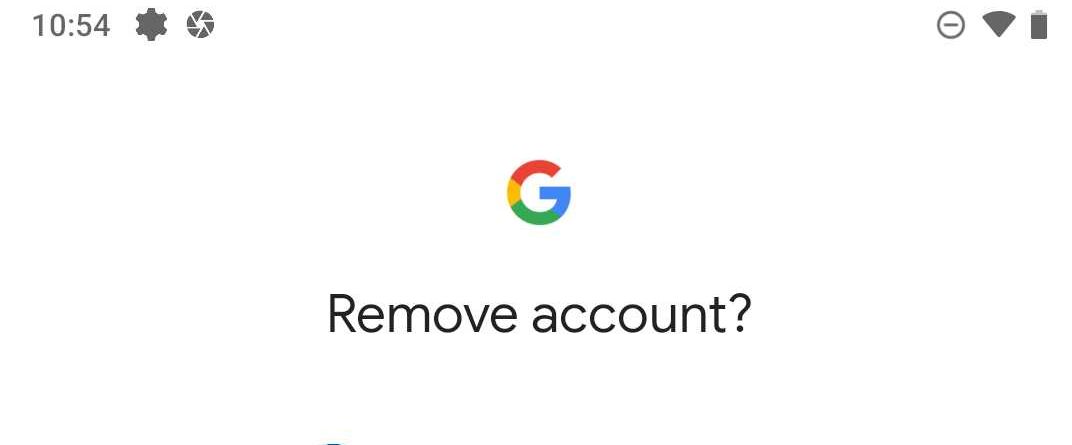
If you’re unfortunate enough to see the 481 error code, then it’s probably the end of the road for your Google account. This code means there’s some sort of major error with your account. The only fix is to remove your old account and then sign up for a new one.
Error 911
This download error can be a little tougher to diagnose exactly, as it’s sometimes a problem with your current WiFi connection, but can also be solved be clearing Google Play Store data.
If you’re connected to a WiFi hotspot that requires a login, it’s possible that error 911 appears because you need to re-authenticate your connection. After you’ve done that, open the app and try again. If you’re still having problems, it’s likely something to do with your WiFi network, so try a different connection or perhaps switch to your network data connection.
Alternatively, you can try clearing Play Store data by going to Settings > Apps & notifications > See all apps > Google Play Store > Storage & cache > Clear storage & Clear cache.
Error BM-GVHD-06
This error will pop up if you run into any issues when trying to use a Google Play card to buy apps and games.
The first thing you should do is to simply restart the device and try using the code again. If the problem doesn’t go away, it might be an issue with the Play Store itself. Go to Settings > Applications > Google Play Store > tap on Force Stop > tap on Uninstall Updates. The Play Store will return to a previous version and the issue should go away.
Error 501 / “Authentication required” error
These errors show up when the Google Play Store doesn’t load. More often than not, this is related to an account authentication issue.
Closing and restarting the app does the trick for some people. If not, go to Settings > Apps & notifications > See all apps > Google Play Store > Storage & cache > Clear storage & Clear cache.
You might also have to go to Settings > Accounts and delete your Google account from the phone. Restart the device, set up your Google account again, and the problem should go away.
There are a few more error codes floating around out there. Generally, most of these are related to connectivity issues or some account authentication problems. Most of these can be solved by checking your connection status and waiting for Google’s servers to catch up, or reapplying your account to the Play Store. Also, never discount the effectiveness of restarting your phone.
Hopefully, this little list will have solved your particular Google Play Store error code. If you’ve come across any different errors or have some fixes of your own to contribute, please feel free to share in the comments section below.
Ошибки Play Market
Мы рассмотрим самые распространённые ошибки, которые могут возникнуть на вашем устройстве Android при использовании Play Market.
Ошибка 498
Эта ошибка возникает, если загрузка приложения из Play Market была прервана. Вероятная причина возникновения ошибки — нехватка места в кэше устройства. Следовательно, для устранения проблемы необходимо очистить кэш. Удалите ненужные файлы и приложения на устройстве. Можете сделать это с помощью специальных приложений или вручную.

Нажмите кнопку «Очистить кэш» приложения
Если это не помогло, другим решением может быть отключение, а затем включение синхронизации сервисов Google. Для этого:
- Зайдите в настройки вашего устройства.
- Выберите раздел «Аккаунты».

В настройках устройства переходим на вкладку «Аккаунты»

Выбираем аккаунт Google и снимаем все галочки синхронизации
Видео: как исправить ошибку 498 в Play Market

Ошибка 902
Если ошибка 902 не даёт вам скачать приложение, стоит проверить следующее:
- является ли приложение проверенным и рабочим;
- не устанавливали ли вы его ранее. Если это приложение или более старая его версия была установлена на вашем устройстве ранее, полностью удалите его с устройства и повторите попытку загрузки.
Ошибка 903
Для исправления этой ошибки может помочь удаление аккаунта Google. Для этого стоит предпринять следующее:
- В настройках выберите раздел «Аккаунты».
- Выберите Google и удалите доступные аккаунты.

Удалите привязанные к устройству аккаунты Google
Ошибка 905
Это ошибка появилась после одного из обновлений программного обеспечения на Android. Возникала она на всех версиях устройств Android и иногда не позволяла использовать Google Play.

Если появляется сообщение об ошибке 905, стоит задуматься об обновлении до новой версии Play Market
В новых версиях она уже исправлена, но если вы уже пострадали от этой ошибки, приложение может не обновиться самостоятельно до новой версии. В таком случае сделайте следующее:
- В настройках вашего устройства выберите «Приложения».
- Найдите в списке Google Play Маркет.

Выберите Google Play Маркет в списке приложений

Нажмите «Удалить обновления»
Видео: как исправить ошибку 905 в Play Market

Ошибка 906
Эта ошибка может проявиться не только при установке, но и при обновлении приложений. Чтобы её устранить, зачастую достаточно просто предпринять ещё одну попытку установки приложения или его обновления.

Ошибка 906 в Play Market часто возникает при попытке обновления приложений
Если же эта ошибка появляется повторно, помогут следующие действия:
- Попробуйте выключить устройство и извлечь карту памяти. Затем вставьте её обратно и включите устройство.
- Выберите установленное на карту памяти приложение, которое выдаёт эту ошибку, и нажмите «Переместить».
- Когда приложение будет перенесено в память телефона, вновь попробуйте установить его.
Если этот метод не помог, может помочь очистка кэша Google Play. Для этого:
- В настройках устройства выберите раздел «Приложения».
- Найдите там приложение «Сервисы Google Play».

Очистите кэш приложений Google
Также может помочь и сброс вашего аккаунта, как это было описано выше для ошибки 903.
Ошибка 907
Эта ошибка часто проходит сама собой и решается методами, которые уже описаны в этой статье.

Ошибка 907 в Play Market часто возникает на новых устройствах
Вам может помочь:
- извлечение SD карты или перенос приложения в память устройства;
- чистка кэша сервисов Google;
- удаление и установка вновь обновлений Google Play Маркет.
Главное отличие этой ошибки от предыдущих — чаще всего она возникает на относительно новых версиях Android, начиная от 4.4 и выше.
Ошибка 911
Эта ошибка также может быть решена стандартными методами, но при этом может быть вызвана также и нестабильным соединением с сетью. Убрать её можно следующими способами:
- если вы пытаетесь установить приложение через wi-fi, убедитесь в его стабильности и защищенности;
- попробуйте установить обновление, используя мобильный интернет, если ваш тариф это позволяет;
- проверьте настройки вашего интернет-подключения и убедитесь, что вы авторизованы в сети wi-fi, которую используете.
Ошибка 919
Если эта ошибка возникла — ваше устройство считает, что для установки этого приложения недостаточно места. Речь идёт именно про внутреннюю память устройства. Даже если это не является действительностью, проще всего удалить несколько приложений из памяти устройство или же перенести их на SD карту.

Ошибка 919 возникает из-за недостатка памяти
Ошибка 920
Эта версия ошибки в основном возникает на устройствах с неофициальной прошивкой. Способы её решения уже не единожды упоминались в этой статье, и любой из них может вам помочь. Попробуйте следующие варианты:
- почистите кэш сервисами Google;
- пересоздайте или смените учётную запись;
- проверьте и при необходимости отрегулируйте стабильность интернет-соединения.
Кроме этого стоит попробовать и кое-что новенькое. А именно:
- перезагрузите своё устройство. Это позволит убедиться, что никакие фоновые процессы не мешают установке;
- произведите установку через компьютер. Таким образом, вы не только избежите проблем с подключением во время установки, но и обойдёте эту или подобные ошибки. Устанавливать приложения можно также через Google Market, войдя в тот же аккаунт, что вы используете на своём телефоне.
Ошибки 921, 923, 924, 926, 927, 932, 933, 936, 940, 941, 943, 951, 960, 961, 963, 964, 972
Эти ошибки могут выглядеть по-разному, но на самом деле возникают также при попытке установки или обновления приложений и решаются уже упомянутыми методами:
- очистите кэш сервисов Google;
- удалите и вновь создайте аккаунт Google;
- убедитесь в качестве интернет-соединения;
- переустановите обновления для сервисов Google;
- убедитесь, что для установки приложений достаточно места в памяти устройства;
- если приложение, которое вы устанавливаете, было установлено ранее, убедитесь, что оно полностью удалено.
Любой из способов, описанных в этой статье, может помочь вам и, если вы попробуете их все, проблема наверняка будет решена. Разные ошибки могут быть столь похожи потому, что проявляются на разных версиях устройств на базе Android.

Ошибка 921 решается стандартными методами
Common Google Play Store errors:
- Error 944 / “Error retrieving information from the server “/ rpc: s-5: AEC-0
- Error 941 / 927 / 504 / 495 / 413 / 406 / 110 / rh01 / rpc:aec:0 / 100 / 194 / 905 / 920 / 924 / 940 / 961
- Error DF-BPA-09 / 18
- Error DF-DLA-15 / 8 / 20 / 498 / 497 / 941
- Error 103
- Error 919 / 101 / 923 / 921
- Error 491 / 923
- Error 403
- Error 927
- Error 481
- Error 911
- Error BM-GVHD-06
- Authentication required error / Error 501
Error 944 / “Error retrieving information from the server “/ rpc: s-5: AEC-0
We’ll start off with a simple and one of the most common Google Play Store error codes. Error 944 appears when the Google Play Store servers are offline, or if they’re suffering from some connectivity issue. The best solution is to just wait a little while and try again, rather than messing around with app settings. This can be annoying, but if you get this message at least you know there is nothing wrong with your phone!
Error 941 / 927 / 504 / 495 / 413 / 406 / 110 / rh01 / rpc:aec:0 / 492
If you’ve had problems downloading apps from the Play Store, you’ve likely come across the Error 495, 110, or one of the other Play Store error codes above. They all indicate slightly different download problems, but they all share the same solution. To fix any one of them, you’re probably going to need a new Google ID assigned to your device, but that’s not too hard to do.
For starters, delete your Google Play Store data by heading over to Settings > Apps & notifications > See all apps > Google Play Store > Storage & cache > Clear storage & Clear cache. Check if this has fixed your problem. If not, then you’ll want to delete your data from the Google Services Framework too, which can also be found under the apps. This will give you a new Google ID on your devices, almost as if you’d factory reset it. However, this new ID has the downside of messing up some apps, at least temporarily, so you might have to reinstall any apps that suddenly have problems.
If you’re still running into issues after that, you’ll have to delete your Google account from your device. Do do this, and re-add it back after a restart, head on over to Settings > Accounts > Add account > Google.
Error DF-BPA-09 / 18

The character mishmash above is another fairly common Play Store error code, this time related to trying to download a purchased app. Unfortunately trying over and over again won’t make the issue go away, but a quick clear of the Play Store app data will solve it quickly. Just clear data under general Settings > Apps & notifications > See all apps > Google Services Framework > Storage & cache > Clear storage & Clear cache.
This problem is sometimes on Google’s end too, so the above method may not work every time. If that’s the case, log into the Google Play Store from your PC and push the download to your device.
Error DF-DLA-15 / 8 / 20 / 498 / 497 / 941
Another wordy looking Play Store error code, but this one relates to app updates or new downloads. The best way to flush out this problem is to clear the cache and data from the Play Store app and try again.
To do this, head to Settings > Apps & notifications > See all apps > Google Play Store > Storage & cache > Clear storage & Clear cache. If this doesn’t work, try removing, and re-adding your Google account.
With these errors, it might also help to wipe the phone’s cache partition (if it has this feature). To do so, first, turn off the phone. Press and hold the volume down key and power button for a few seconds. Release the buttons when the smart menu appears. Use the volume keys to navigate to the recovery menu and press the power button to select “recovery mode.” (in some phones, just the first step is enough to open the recovery menu directly). Use the volume keys again to navigate to “wipe cache partition.”
Error 103
Error 103 occurs when there’s a compatibility problem between your device and the app you’re trying to install. Usually, Google won’t allow you to install incompatible apps, but sometimes there’s a bug or server error that can cause conflicts to occur.
The best solution is to wait this one out. It is often a server side issue dealing with application signatures. The Play Store will eventually update to make sure your phone receives the right package. Although lingering issues should be reported to Google Support for them to look into.
Error 919 / 101 / 923 / 921
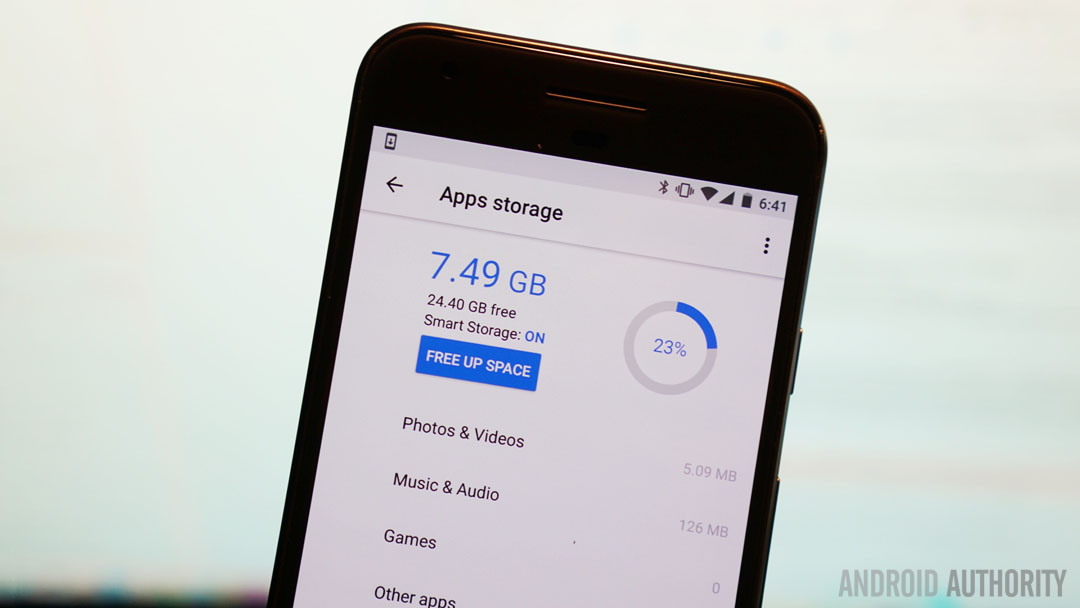
This Google Play Store error is a pretty simple one to fix. It just means there isn’t enough space on your device to fully install or update an app. Removing some unused apps is a good place to start, followed by pictures, videos, or music.
Error 491 / 923
491, unfortunately, means that downloads and updates are impossible, so something has gone seriously wrong somewhere. To fix this error, you will need to remove and then add the same or a new Google account to your device.
Go to your device’s Settings > Accounts, click on the account and then press Remove account. Restart your smartphone or tablet, then go back into Settings > Accounts > Add account again to log back into your account. Finally, go into Settings > Apps & notifications > See all apps > Google Play Services > Storage & cache > Clear storage & Clear cache.
Error 403
The 403 error is similar to the one above, in that downloads and updates are impossible, for some reason. However, this time the problem is caused by a conflict between two or more Google accounts buying apps on one device.
To fix this, your first port of call should be to log into the Google account that you bought the app with, uninstall it, and then hit the purchase/install button once again.
If that doesn’t work, removing your Play Store search history might fix the conflict. To do this, go into the Google Play Store and select Settings > Clear local search history. Alternatively, you could try creating a new Google Play account and installing the app again using this account, although this is usually how the problem started anyway.
Error 927
This is another Play Store error code that appears when trying to download or update an app, but this particular code occurs only when the Play Store is caught out in the middle of an update of its own.
The best fix is usually to wait for the Play Store to finish updating and installing, and then simply trying again. Alternatively, you can clear app data for the Play Store by going to Settings > Apps & notifications > See all apps > Google Play Store > Storage & cache > Clear storage & Clear cache.
Error 481
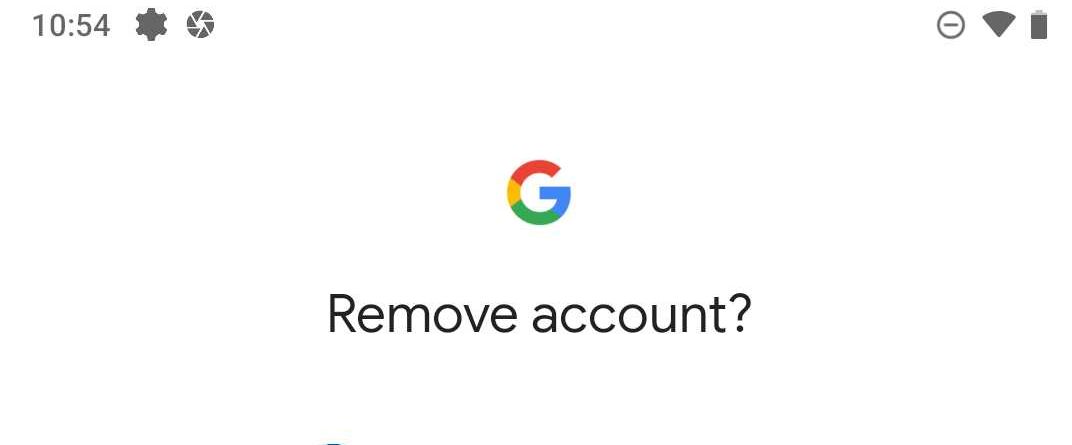
If you’re unfortunate enough to see the 481 error code, then it’s probably the end of the road for your Google account. This code means there’s some sort of major error with your account. The only fix is to remove your old account and then sign up for a new one.
Error 911
This download error can be a little tougher to diagnose exactly, as it’s sometimes a problem with your current WiFi connection, but can also be solved be clearing Google Play Store data.
If you’re connected to a WiFi hotspot that requires a login, it’s possible that error 911 appears because you need to re-authenticate your connection. After you’ve done that, open the app and try again. If you’re still having problems, it’s likely something to do with your WiFi network, so try a different connection or perhaps switch to your network data connection.
Alternatively, you can try clearing Play Store data by going to Settings > Apps & notifications > See all apps > Google Play Store > Storage & cache > Clear storage & Clear cache.
Error BM-GVHD-06
This error will pop up if you run into any issues when trying to use a Google Play card to buy apps and games.
The first thing you should do is to simply restart the device and try using the code again. If the problem doesn’t go away, it might be an issue with the Play Store itself. Go to Settings > Applications > Google Play Store > tap on Force Stop > tap on Uninstall Updates. The Play Store will return to a previous version and the issue should go away.
Error 501 / “Authentication required” error
These errors show up when the Google Play Store doesn’t load. More often than not, this is related to an account authentication issue.
Closing and restarting the app does the trick for some people. If not, go to Settings > Apps & notifications > See all apps > Google Play Store > Storage & cache > Clear storage & Clear cache.
You might also have to go to Settings > Accounts and delete your Google account from the phone. Restart the device, set up your Google account again, and the problem should go away.
There are a few more error codes floating around out there. Generally, most of these are related to connectivity issues or some account authentication problems. Most of these can be solved by checking your connection status and waiting for Google’s servers to catch up, or reapplying your account to the Play Store. Also, never discount the effectiveness of restarting your phone.
Hopefully, this little list will have solved your particular Google Play Store error code. If you’ve come across any different errors or have some fixes of your own to contribute, please feel free to share in the comments section below.